Menjalankan aplikasi whatsapp (WA) via HP android memang mudah dilakukan, begitu juga membuka akun WA melalui browser chrome di Komputer atau bahkan menggunakan aplikasi yang bisa dijalankan di PC tanpa membuka peramban sedikitpun. Pertanyaannya, Apakah bisa WhatsApp dijalankan di Browser Chrome android dan bagaimana cara scan kode QR nya?
Jawabannya singkat saja, yaitu bisa. kita bisa membuka dan melakukan sinkronisasi data WhatsApp dari smartphone android dan membukanya di aplikasi browser Chrome di smartphone android maupun OS lainnya. Lalu bagaimana caranya ?, apakah tampilannya persis seperti sewaktu membuka WhatsApp Web di PC atau Laptop ?
Sebelum memberikan tips dan tutorial tentang cara menjalankan WhatsApp versi Web di google chrome android terlebih dahulu kita harus tahu bagaimana sistem kerja aplikasi WhatsApp itu sebenarnya.
WA memperbolehkan penggunanya untuk membuka akun WhatsApp namun dengan satu nomor yang diautentifikasi. maksudnya, bila anda saat ini menjalankan WA di ponsel dan ingin membukanya juga di Laptop maka anda tidak bisa menjalankannya tanpa akun utama yaitu WA yang ada di Ponsel tidak aktif dan tidak tersambung ke data Internet.
Baca Juga
Intinya, WhatsApp di ponsel anda harus aktif ketika ingin menjalankannya di PC, seandainya ponsel anda mati atau tidak terhubung ke sambungan internet maka WhatsApp di PC tidak akan bisa masuk dan dijalankan untuk proses berkirim pesan.
Cara Buka Akun WA dari Google Chrome
Nah, bagi anda yang ingin menjalankan aplikasi WA dengan menggunakan browser Chrome android maka bisa melakukannya dengan tips berikut ini.
1. Admin anggap anda sudah mempunyai WhatApp yang aktif, entah itu di ponsel anda atau ponsel yang lain yang ingin anda akses akun WhatsApp-nya.
2. Bukalah aplikasi google chrome di HP android, bila belum punya browser Chrome silahkan download dahulu via Play Store
3. Setelah halaman chrome terbuka, pada kolom alamat (address bar) silahkan masuk ke situs web WA yaitu di https://web.whatsapp.com
4. Tampilan pertama kali dalam keadaan browser default situs Web WA tidak akan sama dengan yang ada di Laptop atau PC, hal tersebut dikarenakan tampilan diubah secara otomatis ke mode Mobile responsif. Tampilan sebelum diubah ke mode desktop seperti gambar di bawah ini.
5. Agar bisa memunculkan QR Code yang nantinya akan di Scan via ponsel android silahkan masuk ke menu di browser chrome, klik tombol menu, icon-nya berupa titik tiga di pojok kanan atas.
6. Setelah masuk ke opsi menu silahkan beri centang opsi ‘ubah situs Desktop’ dan secara otomatis halaman web whatsapp akan melakukan refresh serta berubah tampilannya seperti yang ada di PC lengkap dengan kode QR WA.
7. Tugas anda selanjutnya adalah buka ponsel android dan jalankan aplikasi WA, kemudian masuk ke menu pengaturan yang ada di pojok kana atas, lalu pilih opsi ‘WhatsApp Web’ dan silahkan scan kode QR yang ada di ponsel yang tadinya sudah terbuka web WA-nya.
8. Bila anda berhasil melakukan scan QR code maka Browser chrome di ponsel anda sudah siap untuk digunakan untuk chatting.
Bagaimana mudah banget kan cara menjalankan WhatsApp dari browser Chrome android ?, semoga bermanfaat.

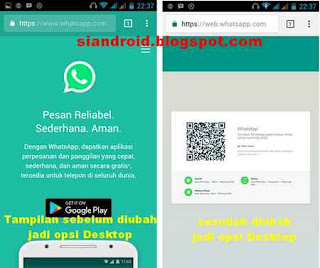

Hebat kata kunci web wa langsung berada di laman depan ini artikel… saya kepingin belajar gan